Az Apple bármilyen okból meglehetősen nehézkessé teszi a telepítők megtalálását a macOS régebbi verzióihoz. De bár nehéz, mégis teljesen lehetséges.
Tartalom
- Összefüggő:
-
Miért van szükség régi macOS-telepítőkre?
- Miért érdemes közvetlenül az Apple-től szerezni?
-
Hogyan lehet megtalálni a régi macOS telepítőket
- Először ellenőrizze a Mac App Store-t
- Frissíti vagy frissítette már a macOS Catalinát?
-
Telepítő beszerzése régebbi macOS és OS X verziókhoz
- Keresse fel az Apple Support főoldalát, és keressen
- Nyissa meg az Apple letöltési oldalát
- Néhány dolog, amit érdemes megjegyezni
-
Miért lesz szüksége új macOS telepítőképekre a 2019 októbere utáni frissítésekhez?
- Felelősségi nyilatkozat bármi telepítése előtt
- Kapcsolódó hozzászólások:
Összefüggő:
- A macOS Catalina telepítésének tisztítása (indító USB nélkül)
- A macOS vagy az OS X telepítése új merevlemezre a Mac számára
- 32 bites alkalmazásokat kell futtatnia a macOS Catalina rendszeren? Használjon Mojave virtuális gépet
Ez különösen fontos információ lehet egy nemrégiben, októberben lejárt biztonsági tanúsítvány miatt. De egy kicsit rátérünk erre. Íme, mit kell tudnia egy régi macOS telepítőkép megtalálásáról, miért lehet szüksége rájuk, valamint néhány tippet a további gyűjtésükhöz.
Miért van szükség régi macOS-telepítőkre?
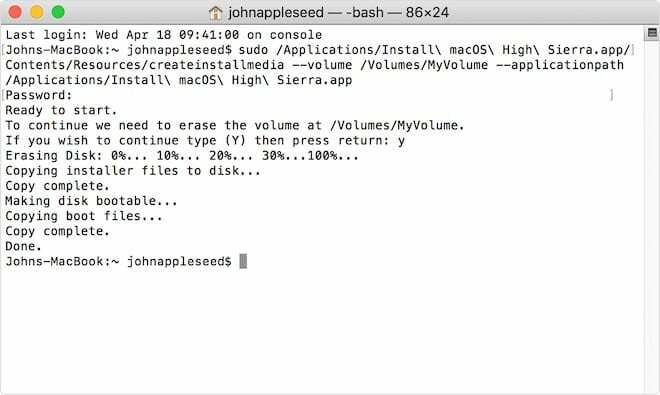
Számos oka van annak, hogy miért jó ötlet egy régebbi macOS-telepítő megtartása, de ezek többsége meglehetősen technikai jellegű. Ha abba a kategóriába tartozik, hogy a macOS régi verziójára van szüksége, akkor tudni fogja. (A lista tartalmazhat rendszergazdákat, biztonsági szakembereket, fejlesztőket stb.)
A macOS régebbi verziójának szükségességének leginkább nem technikai oka egyszerűen egy régebbi gép frissítése. A vadonban nem minden Mac képes a macOS Catalina futtatására.
Valójában, ha egy különösen régi Mac gépe porosodik, és frissíteni szeretné, akkor meglehetősen nehéz lehet megtalálni a MacOS legújabb verzióját, amelyet futtatni tud.
Jó lehet, ha a jelenleg futó verzióval hagyja. A legtöbb esetben azonban a macOS újabb verzióját (vagy a lehetséges legújabb verziót) érdemes használni.
Egy régi telepítőkép akkor is hihetetlenül hasznos, ha 32 bites alkalmazásokra támaszkodik, és még nem frissített macOS Catalina rendszerre.
Ahogy mi is korábban lefedett, valójában beállíthat egy Mac virtuális gépet egy virtualizációs alkalmazás, például a VirtualBox segítségével. Beállíthatja például a macOS Mojave-ot egy virtuális gépen, és folytathatja a 32 bites alkalmazások használatát – még akkor is, ha a gazdagépen a Catalina fut.
Miért érdemes közvetlenül az Apple-től szerezni?
De várj, mondhatod. Miközben meg kellene keresnie az Apple linkjét egy régi macOS-telepítőre, amikor egyszerűen talál egy tökéletesen jót egy harmadik fél webhelyén?
Egyszóval: mert ezek a harmadik féltől származó linkek valószínűleg nem biztonságosak.
Kétségtelenül vannak tökéletesen jó emberek, akik rosszindulatú szándék nélkül tesznek közzé régi macOS telepítőképeket. Az a baj, hogy nehéz – ha nem lehetetlen – tudni, hogy ebbe a táborba vagy a rossz színészek táborába tartoznak-e.
Emiatt érdemes lemondani minden harmadik féltől származó letöltési linkről, és extra erőfeszítést fektetni a linkek közvetlenül az Apple-től való megkeresésére. Így sokkal nagyobb biztonságban lesz minden típusú rosszindulatú szoftvertől, kémprogramtól vagy egyéb lehetséges támadástól.
Hogyan lehet megtalálni a régi macOS telepítőket
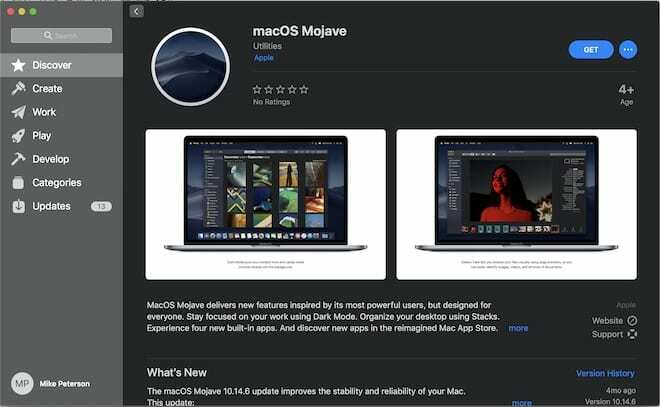
Mint már említettük, az Apple már régóta elrejti a régi macOS telepítőképeket. Rendelkezésre állnak, csak nem nagyon könnyen megtalálhatóak.
Míg a régi telepítőképek technikailag az App Store-ban voltak, az Apple lépéseket tett annak elrejtésére, hogy ne legyenek felfedezhetők kereséssel.
Korábban csak úgy lehetett eljutni hozzájuk, hogy követték a különféle Apple támogatási dokumentációkban elrejtett közvetlen hivatkozásokat. Az Apple azonban a közelmúltban jelezte, hogy megváltoztatja a régi macOS-telepítők tárolási módját.
Először ellenőrizze a Mac App Store-t
Mert macOS Mojave és macOS High Sierra, érintse meg a kapott hivatkozást a Mac App Store megnyitásához, és ellenőrizze, hogy ez a két verzió továbbra is elérhető-e.
Ha nem, itt találja meg az Apple webhelyeinek közvetlen linkjeit a letöltéshez Hegylánc, High Sierra, és Mojave itt.
Frissíti vagy frissítette már a macOS Catalinát?
Legalább a Mojave telepítő letöltését javasoljuk. Ez valószínűleg sok ember számára hasznos lesz, a 32 bites alkalmazásokra támaszkodó felhasználóktól kezdve a régebbi Mac-ek felhasználóiig, akik frissíteni szeretnének, de elkerülik a macOS Catalinát.
Telepítő beszerzése régebbi macOS és OS X verziókhoz
Ha az Apple lehívta a macOS Sierra, a macOS El Capitan és a macOS Yosemite hivatkozásait a Mac App Store-ból, még mindig van néhány mód a szükséges macOS vagy Mac OS X verzió megkeresésére.
Keresse fel az Apple Support főoldalát, és keressen
A legegyszerűbb módja, ha felkeresi az Apple támogatási oldalát, és megkeresi a kívánt macOS vagy OS X verziót.
A megfogalmazás fontos, ezért írja be a „How to upgrade to (írja be a szükséges macOS vagy OS X verziót)
Nyissa meg az Apple letöltési oldalát
Bár sok ilyen telepítő még mélyebben el van rejtve, még mindig az Apple webhelyének egy homályos sarkában vannak: a Letöltések oldalon.
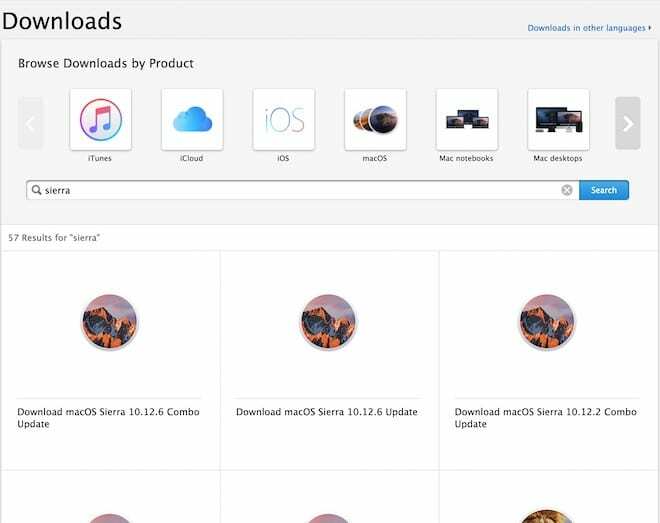
Itt valójában olyan régi macOS-verziókat találhat, mint a Mac OS X Tiger 2005-ben. Nem tudjuk, hogy működik-e, de ott van, ha szüksége van rá.
A legtöbb ember számára valószínűleg a macOS-verziók, például a Mojave, a High Sierra és a Sierra, valamint az OS X-verziók, például a Yosemite, az El Capitan és a Sierra a leghasznosabbak. Miután megnyílik az oldal, görgessen le a Letöltés szakaszhoz, és keresse meg a lehetőséget Ha továbbra is szüksége van a macOS/OS X-re, használja ezt az App Store hivatkozást. Ennek az üzenetnek a megérintésével megnyílik a Mac App Store, ahol letöltheti az adott verziót.
macOS verziók
- Catalina
- Mojave
- High Sierra
- Hegylánc
OS X verziók
- El Capitan
- Yosemite
Néhány dolog, amit érdemes megjegyezni
Mielőtt letöltene vagy telepítene bármilyen régi macOS-képfájlt, néhány dolgot érdemes szem előtt tartania.
- Ügyeljen arra, hogy tartsa szem előtt a legjobb gyakorlatokat. Ellenőrizze, hogy a macOS mely verzióit tudja futtatni a régebbi Mac. Frissítés előtt mindenképpen készítsen biztonsági másolatot eszközéről – lehetőleg többször.
- Nincs visszaút. Telepítheti a macOS újabb verzióját egy régebbi verzió fölé. De fordítva nem működik. Nem lehet régebbi macOS-t telepíteni egy újabbra. Ha ezt meg kell tennie, teljesen le kell törölnie a Mac számítógépet, és telepítenie kell a régebbi verziót.
- A linkek változhatnak. Bár az Apple elérhetővé tette a régebbi macOS-verziókat, nincs garancia arra, hogy végül nem fogja letölteni a macOS régebbi verzióját (vagy még nehezebbé teszi a megtalálást). Ha telepítőképekre van szüksége, akkor érdemes továbblépnie, és most letöltenie őket.
- Ha Mac gépén OS X Mavericks fut és fölötte. Frissíthet közvetlenül macOS-re, nem kell először frissítenie az OS X verzióját. Ha Lion (10.7) vagy Mountain Lion (10.8) verziót használ, először frissítenie kell az El Capitan (10.11) verzióra, majd frissítenie kell a macOS-re.
Miért lesz szüksége új macOS telepítőképekre a 2019 októbere utáni frissítésekhez?
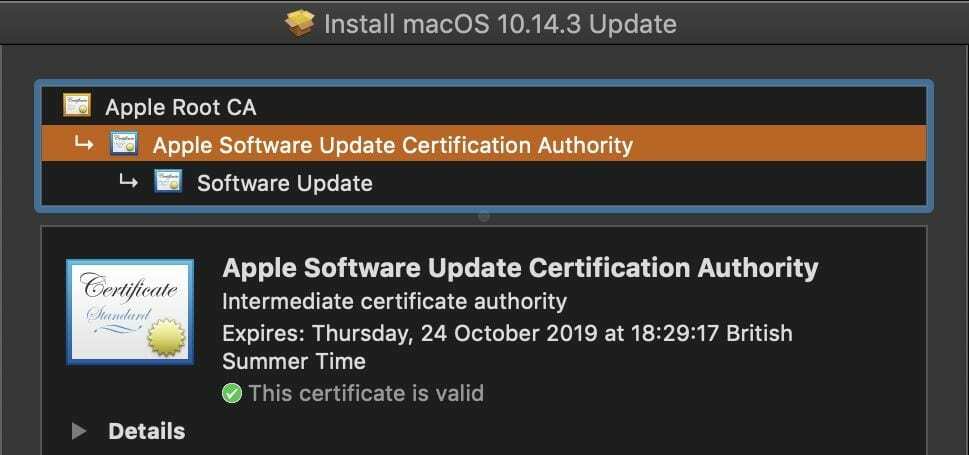
Valószínűleg sokan vannak, akik a múltban számos macOS telepítőképet gyűjtöttek össze. Sajnos, amint arra korábban utaltunk, ezek a képek mára használhatatlanok.
Vissza okt. 2019. 24-én lejárt egy csomó régi macOS-verzió biztonsági tanúsítványa. Ez lényegében azt jelenti, hogy a régi macOS-verziók már nem futnak. Ez szégyen, de lehet tenni ellene.
Míg a régi macOS telepítőképek már használhatatlanok, az Apple-től október óta letöltött telepítőkészletek. 24-nek új biztonsági tanúsítványa lesz.
Szerencsére az Apple megújította minden általa kínált régi macOS telepítőkép tanúsítványát. A tanúsítványok sajnos megint lejárnak. Az előnye, hogy csak 2029-ben járnak le. Így egy évtizednyi szórakozásban lesz része a régi MacOS-telepítésben.
(Megjegyzés: A macOS telepített verziói továbbra is jól működnek. Csak a telepítőkkel lesz gond.)
Felelősségi nyilatkozat bármi telepítése előtt
Mindezek mellett érdemes rámutatni, hogy a legtöbb embernek nincs szüksége régi macOS telepítőkészletre. Valószínűleg nem is kell frissíteniük a macOS régebbi verziójára.
Nem javasoljuk, hogy próbáljon meg semmilyen régi macOS-verziót telepíteni napi illesztőprogramjára, kivéve, ha valóban szüksége van rá. Ha valóban egy régi Mac-verziót szeretne felfedezni, használjon másodlagos laptopot vagy virtuális gépet.
Ha a Mac képes a macOS Catalina futtatására, akkor erősen javasoljuk, hogy frissítsen a macOS adott verziójára. (Hacsak nem 32 bites alkalmazásokra van szüksége, ebben az esetben telepítse a macOS Mojave-ot.)
Ha a Mac-ed nem támogatja a Catalinát, és évek óta nem frissített, javasoljuk, hogy vizsgálja meg, milyen macOS-verziókkal kompatibilis, és frissítsen a legújabbra.
Ha bármilyen kérdése vagy további tippje van, tudassa velünk az alábbi megjegyzésekben.

Mike szabadúszó újságíró a kaliforniai San Diego-ból.
Bár elsősorban az Apple-lel és a fogyasztói technológiával foglalkozik, korábbi tapasztalatai vannak a közbiztonságról, a helyi önkormányzatokról és az oktatásról szóló írásokban különféle kiadványok számára.
Jó néhány kalapot viselt az újságírás területén, köztük íróként, szerkesztőként és hírtervezőként.